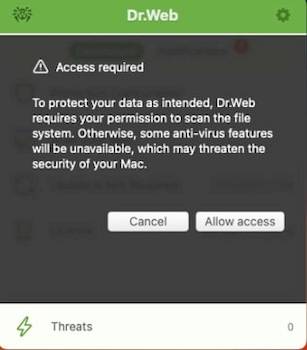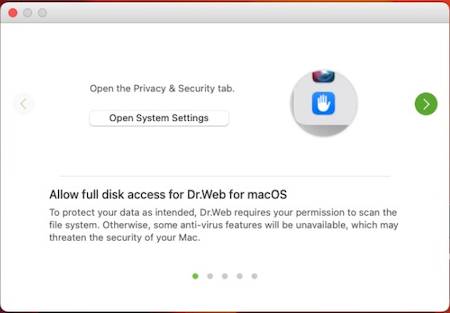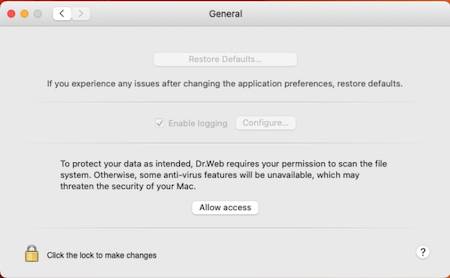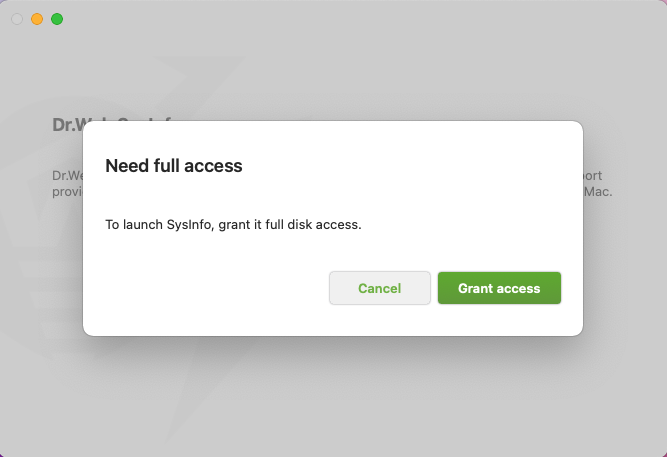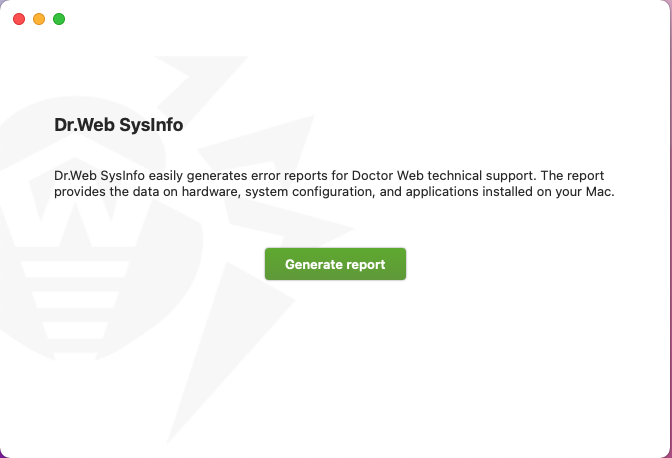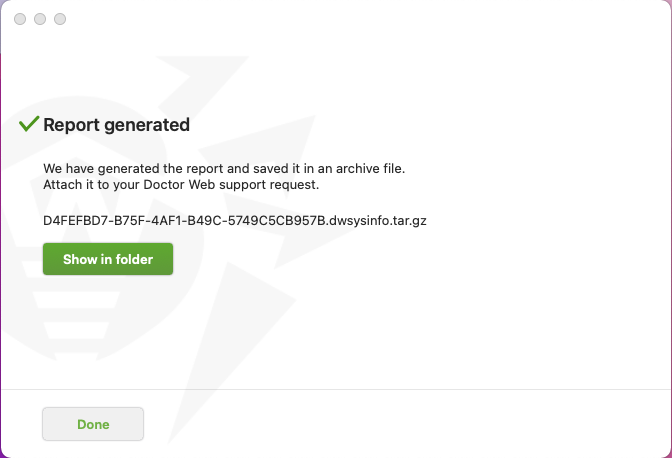よくあるご質問
Dr.Web for macOSに関するFAQ
ファイルシステム全体をスキャンするための許可が必要です。"という通知が表示されます。許可するには、どうすればいいですか?
アンチウイルスのインストール後、"ファイルシステム全体をスキャンするための許可が必要です。"という通知が表示されます。
この通知を無視した場合には、デバイスの再起動後および1時間ごとに通知が再度表示されます。
許可するには、以下の手順を実行してください。
- 許可 ボタンをクリックします。
- ディスクへのアクセス権限を管理するウィザードが開きます。システム設定に進む ボタンをクリックします。:
- Dr.Web アイコンをディスクへのアクセス権限を管理するウィザードからシステム設定のウィンドウにドラッグします。
ユーザーが上記の通知を無視した場合でも、設定の"全般"セクションにある 許可 (Allow access) ボタンから許可することができます。
許可(Allow access) ボタンをクリックした後に、前記の手順に従って実施してください。
macOS Venturaの場合、ディスクへのアクセス権を付与する際に、SpIDer Guardを有効化できない場合があります。この場合には、以下の手順を実行してください。
- インストール済みのDr.Webをアンインストールします。
- 最新のアンチウイルスを弊社公式ウェブサイトhttps://download.drweb.co.jp/からダウンロードし、インストールします。
- 前記の手順に則って必要な権限を付与します。
マルウェアはどのようにmacOSに侵入するのですか?
悪意のあるソフトウェアをインストールするために、犯罪者は必ずしもコンピュータをハッキングするわけではありません。多くの場合、感染したニュースポータルサイトなどの合法サイトをユーザーが不注意に訪問してしまうことで、望まないプログラムをMac上に侵入させてしまいます。侵入先となるプラットフォームのOSを自動的に検出して感染させるケースが多く見られます。
例えば、BackDoor.Flashback.39は、2つの条件―Java Virtual Machineがインストールされている、感染しているwebページをユーザーがブラウザで開く―が揃ったシステムを感染させます。
Trojan.SMSSendファミリーは便利なアプリケーションを装って様々なサイトからダウンロードされます。
今日では、macOSを狙ったアドウェアも多く見られます。そのようなアドウェアの1つであるTrojan.Yontoo.1は、ブラウザプラグインをダウンロード、インストールするようユーザーを誘導し、同意を得るとMac上に侵入します。また、メディアプレイヤーや動画品質向上プログラム、ダウンロードアクセラレータなどを装ってダウンロードされることもあります。
また、Eメールやリムーバブルデータストレージは、OSに関係なくマルウェアを拡散させるために従来から利用されています。
購入前に製品を試用することはできますか?
無料トライアルをご利用いただけます。
個人のお客様は、こちらからディストリビューションファイルをダウンロードしていただき、インストールを行なってください。
法人のお客様は、こちらからトライアルのお申込みを行なってください。
Dr.Web for macOSは何からMacを保護してくれるのですか?
Dr.Web for macOSは、特にmacOSを標的として設計されたものを含む、さまざまな種類の悪意のあるプログラムからお使いのMacを保護します。macOSの人気が高まるにつれて、このOSに対するマルウェアも増加傾向にあります。BackDoor.Flashback.39、Trojan.SMSSend、Trojan.Yontoo.1などに感染したMacによって構成される大規模なボットネットも発見され、これらのトロイの木馬は現在でもなお、保護されていないMacに対して危害を与えています。
Dr.Web for macOSを使用することで、これらの脅威は勿論、Macおよびその他のOSを標的とするその他多くの悪意のあるプログラムからお使いのシステムを保護することができます。アンチウイルスは新しいウイルス定義を含んだアップデートによって最新の状態に保たれます。ただし、新たなマルウェアはハッカーによってそのような最新のアンチウイルスエンジンを用いてテストされているため、それらマルウェアからはお使いのMacを保護することができません。高度なセキュリティツールを使用すると同時に、サイトを訪問する際は十分に気を付けるようにしてください。
アンチウイルスの動作に関するレポートの作成について
- ユーティリティ https://cdn-download.drweb.com/pub/drweb/tools/drweb-sysinfo-macos.zip をダウンロード後に、デスクトップ上に保存してください(本ユーティリティはmacOS 10.15対応) 。
- アーカイブを展開し、ユーティリティ Dr.Web SysInfoを実行してください。
- ユーティリティに対しディスクへのアクセスを許可するには、アクセスが要求されたウィンドウにて "grant access" をクリックしてください。必要な設定変更を行うには、表示されたウィンドウ "Security&privacy" にある鍵のアイコンをクリックし、Dr.Web SysInfoの箇所にチェックマークを入れてください。表示されたウィンドウでは "Quit&reopen" を選択します。
- Dr.Web SysInfo のインターフェイスに戻り、" generate report "をクリックします。
- アーカイブが正常に生成された旨の通知が表示された後、" show in folder "をクリックしてください。レポートが保存されたフォルダーが開きます(ファイル 種類: id.dwsysinfo.tar.gz)。
- テクニカルサポートサービスに問い合わせを送信する際に、このファイルを添付してください ( 閲覧 — ファイルを添付する)。
Dr.Web Sysinfoユーティリティのレポートにはどのようなシステム情報が含まれますか?
macOS用のDr.Web Sysinfoユーティリティでは、以下の情報を取得します。
OSに関するテクニカルな情報:
- システムに関する詳細な情報
- 起動されているプロセス一覧
- 昇格権限が付与されたアプリ一覧
- ディスクへのアクセス権を持つアプリ一覧
- 全期間におけるシステムログ
- デーモン、システムプロセス起動のログ
- system.log
- プログラムの更新およびインストールのログ
- OS起動および再起動の日付および時刻
- インストールされたコンポーネントのコンフィギュレーション
Dr.Webソフトウェアに関する情報:
- Dr.Webプログラムコンポーネントの設定
- Dr.Webプログラムのログ
- 起動されたDr.Web Sysinfoユーティリティに関する情報
何も見つかりませんでした